كيفية إنشاء مخطط شرارة الربح والخسارة في Excel؟
في Excel، يعرض مخطط الربح والخسارة القيم الإيجابية والسلبية بألوان مختلفة مما يساعدك على رؤية اتجاهات البيانات المتعددة. في هذه المقالة، سأتحدث عن كيفية إنشاء مخطط شرارة بسيط للربح والخسارة في الخلايا.
إنشاء مخطط شرارة الربح والخسارة في Excel
إنشاء مخطط شرارة الربح والخسارة في Excel
قد تساعدك الخطوات التالية في إنشاء مخطط الربح والخسارة، يرجى القيام بما يلي:
1. انقر فوق إدراج > ربح/خسارة، انظر إلى لقطة الشاشة:

2. ستظهر نافذة منبثقة لإنشاء الشرارات، حدد نطاق البيانات الذي تريد إنشاء المخططات بناءً عليه، ثم اختر الخلايا التي تريد إخراج المخططات إليها، انظر إلى لقطة الشاشة:

3. بعد ذلك، انقر فوق زر موافق، وستحصل على المخططات كما هو موضح في لقطة الشاشة التالية:

4. وأخيرًا، يمكنك تغيير نمط المخططات حسب حاجتك من قائمة الأنماط، انظر إلى لقطة الشاشة:
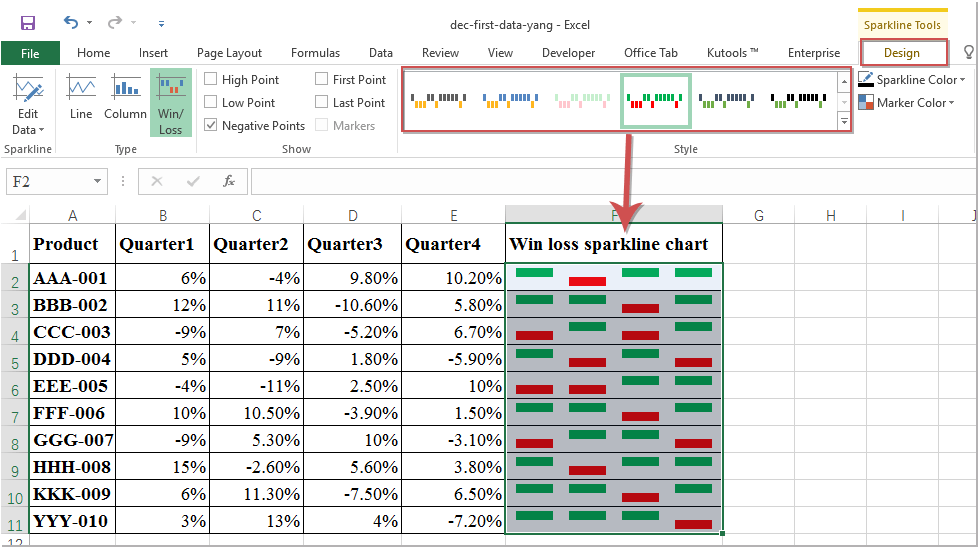
أفضل أدوات الإنتاجية لمكتب العمل
عزز مهاراتك في Excel باستخدام Kutools لـ Excel، واختبر كفاءة غير مسبوقة. Kutools لـ Excel يوفر أكثر من300 ميزة متقدمة لزيادة الإنتاجية وتوفير وقت الحفظ. انقر هنا للحصول على الميزة الأكثر أهمية بالنسبة لك...
Office Tab يجلب واجهة التبويب إلى Office ويجعل عملك أسهل بكثير
- تفعيل تحرير وقراءة عبر التبويبات في Word، Excel، PowerPoint، Publisher، Access، Visio وProject.
- افتح وأنشئ عدة مستندات في تبويبات جديدة في نفس النافذة، بدلاً من نوافذ مستقلة.
- يزيد إنتاجيتك بنسبة50%، ويقلل مئات النقرات اليومية من الفأرة!
جميع إضافات Kutools. مثبت واحد
حزمة Kutools for Office تجمع بين إضافات Excel وWord وOutlook وPowerPoint إضافة إلى Office Tab Pro، وهي مثالية للفرق التي تعمل عبر تطبيقات Office.
- حزمة الكل في واحد — إضافات Excel وWord وOutlook وPowerPoint + Office Tab Pro
- مثبّت واحد، ترخيص واحد — إعداد في دقائق (جاهز لـ MSI)
- الأداء الأفضل معًا — إنتاجية مُبسطة عبر تطبيقات Office
- تجربة كاملة لمدة30 يومًا — بدون تسجيل، بدون بطاقة ائتمان
- قيمة رائعة — وفر مقارنة بشراء الإضافات بشكل منفرد